
Det är svårt att hålla koll på våra egna scheman mycket mindre någon annans. Om du använder Google Kalender för företag, kan du hålla dina medarbetare och lag i-vet om När du arbetar och varifrån.
Notera: Från och med september 2021 behöver du en Google Workspace plan att använda funktionen. Detta inkluderar Business Standard, Business Plus, Enterprise Standard, Enterprise Plus, Education Plus, Nonprofits och G Suite Business.
Öppna arbetstiden och platsinställningarna
För att starta öppnar du det här avsnittet i inställningarna. Så, gå till Google Kalender På webben och logga in. längst upp till höger, klicka på Gear-ikonen och välj "Inställningar."
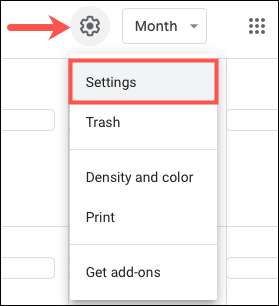
Expand General längst upp till vänster och välj "Arbetstid och amp; Plats."
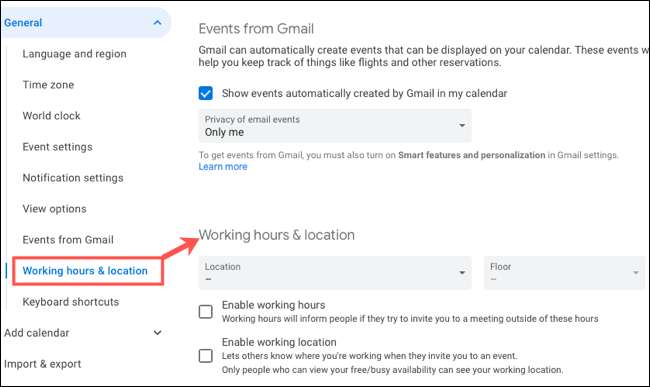
Ange dina arbetstimmar i Google Kalender
Klicka på kryssrutan bredvid Aktivera arbetstid. Sedan klickar du på varje dag i veckan du planerar att arbeta.
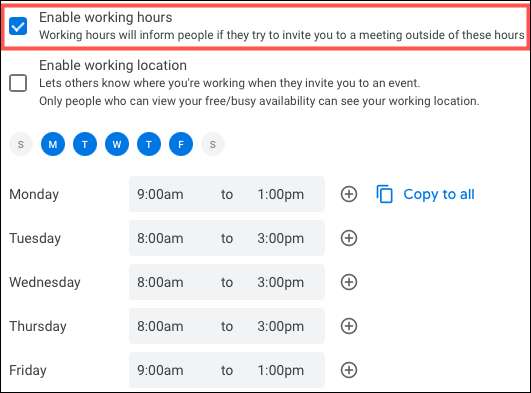
Därefter anger du en start och sluttid för var och en av dessa dagar. Du kan använda kopian till all länk om du vill använda samma arbetstid för varje dag.
Lägg till en annan arbetsperiod
En bra funktion i arbetstiden är att du kan ställa in ytterligare arbetsperioder för en dag. Så om du arbetar några timmar på morgonen och sedan några mer på kvällen kan du ställa upp det.
Klicka på plustecknet (+) till höger om dagen för att visa en annan tidsperiod.

Välj start- och sluttider för den perioden. Du kan lägga till så många tidsperioder för en dag som du vill, använd bara plustecknet för att ställa in mer.
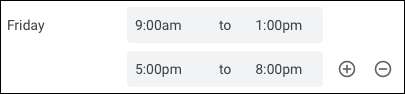
Om du behöver ta bort en tidsperiod för en dag , klicka bara på minustecknet till höger om det.
RELATERAD: Hur man använder mötesplatser i Google Kalender
Ange ditt arbetsplats i Google Kalender
Du kan ställa in en plats för varje dag i veckan som du arbetar lika enkelt. Markera rutan för att aktivera arbetsplatsen i samma område i inställningarna.
Sedan klickar du på varje dag i veckan du planerar att arbeta. Därefter väljer du en plats för varje dag i rullgardinsmenyn.
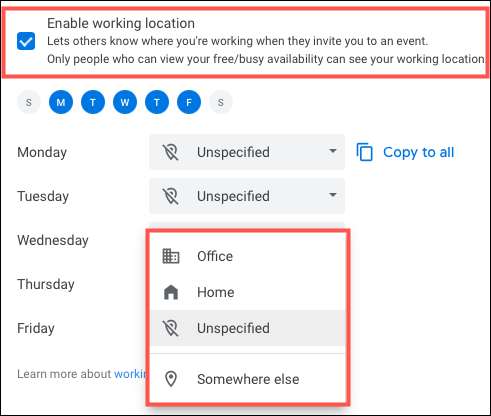
Om du väljer "någon annanstans" kan du ange en anpassad plats i popup-fönstret. Detta är praktiskt för de enstaka tillfällen när du arbetar från en kafé, din svärföräldrar eller på affärsresa.

Ändra din plats på kalendern
När du lägger till den plats där du ska fungera, visas den på din Google-kalender. Du kommer att se platsen nedan eller bredvid datumet i alla kalendervyer, utom år.
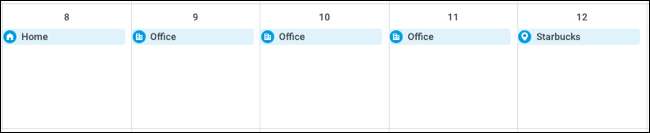
Om du behöver ändra en plats för en enda dag, till exempel, kanske du arbetar hem i stället för kontoret en dag, det här är lätt. Håll din markör över platsen och det kommer att visa "Ändra plats". Klicka och välj sedan den nya platsen för den dagen.
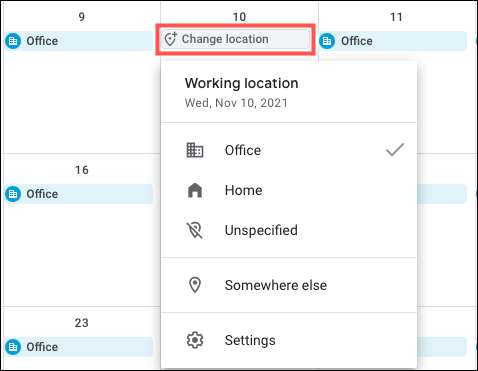
Använd båda arbetstiden och platsen
Som nämnts kan du använda både arbetstid och plats eller bara en eller den andra. För att använda båda, kolla bara båda rutorna för att möjliggöra dem. Du kan sedan justera dagar, timmar, tidsperioder och platser för de dagar som behövs.
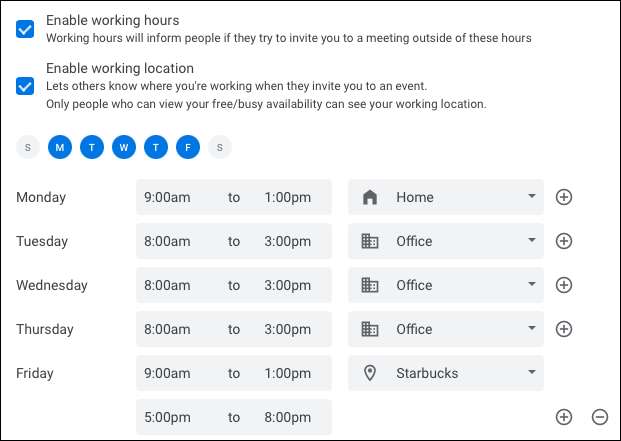
Håll alla i slingan så när det är dags för ett möte, en-mot-en eller brainstorming, kommer ditt lag att veta om du är tillgänglig eller om En annan tid är bättre .
RELATERAD: Hur man föreslår en ny tid för en Google Calendar-händelse







